크롬북에서 웹사이트를 차단하는 방법
게시 됨: 2023-08-23주의를 산만하게 하는 게임 웹사이트 차단부터 성인용 콘텐츠 숨기기까지, Chromebook에서 웹사이트를 차단하는 방법을 배우고 싶은 데는 여러 가지 이유가 있습니다.
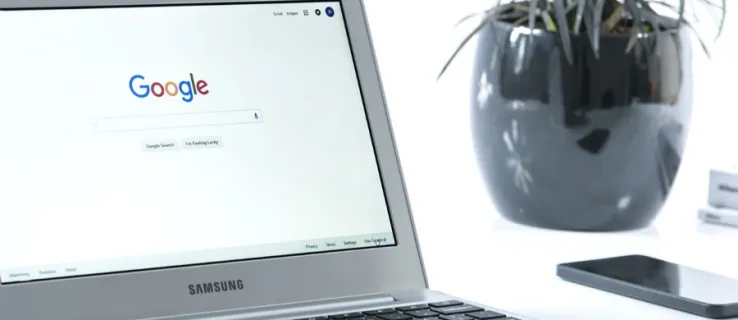
Chromebook 사용자라면 이 컴퓨터가 Chrome 브라우저를 사용한다는 점을 알아두세요. Chrome을 탐색하여 웹사이트를 차단하는 방법을 이미 알고 있다면 모든 준비가 완료된 것입니다.
하지만 Chromebook 제품군을 처음 사용하거나 마지막 문장을 번역할 수 있는 기술 지식이 부족한 경우 이 가이드가 도움이 됩니다!
Chromebook에서 웹사이트를 어떻게 차단하나요?
Chromebook에서 웹사이트를 차단하는 방법에는 몇 가지가 있습니다. 최선의 선택은 차단하려는 항목, 차단하려는 정도 등 특정 요구 사항에 따라 다릅니다.
아래 옵션을 살펴보고 귀하의 요구 사항에 가장 적합한 옵션을 결정하세요.
안전 검색을 사용하여 웹사이트 차단
Google이 몇 년 전 Chrome의 관리 대상 사용자 계정을 제거한 이후 Chromebook에서 볼 수 있는 웹사이트를 제어할 수 있는 유일한 내장 방법은 웹 검색을 통해 성인 자료에 대한 액세스를 제한 하지만 다음 기능을 제공하지 않는 안전 검색을 사용하는 것입니다. URL로 특정 웹사이트를 차단하는 기능.
그러나 검색 엔진은 볼 준비가 되어 있지 않은 성인용 콘텐츠를 찾는 호기심 많은 사람들이 많기 때문에 귀하의 요구 사항에는 충분할 수 있습니다.
안전 검색을 시작하는 방법은 다음과 같습니다.
- Chrome을 열고 google.com으로 이동합니다.

- 오른쪽 하단에서 설정을 선택한 다음 검색 설정을 선택합니다.

- 세이프서치 켜기 옆의 확인란을 선택합니다.

- 그런 다음 세이프서치 잠금을 클릭하세요.
이 프로세스는 Google 웹 검색 결과에서 성인 콘텐츠 또는 노골적인 콘텐츠를 필터링하여 Google을 사용한 웹 검색에 적용됩니다.
Chrome 앱을 사용하여 웹사이트 차단
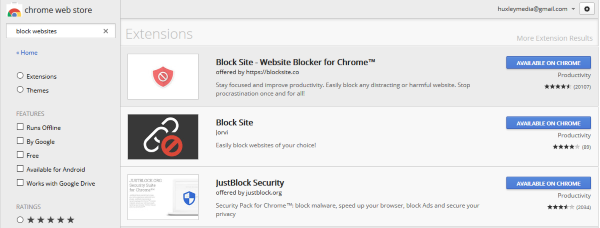
Chromebook에서 웹사이트를 차단하는 또 다른 매우 유용한 방법은 해당 작업에 맞게 설계된 Chrome 확장 프로그램을 사용하는 것입니다. 현재 웹사이트를 차단하거나 자녀 보호 기능을 실행하는 데 도움이 되는 몇 가지 Chrome 확장 프로그램이 있습니다.
귀하의 요구에 딱 맞는 차단기를 찾으려면 먼저 Google Play 스토어를 방문하세요. 웹 차단기를 검색하고 제공된 모든 옵션에 대한 리뷰와 평점을 확인하세요. 또한 Google에서 앱 옵션을 검색하여 다운로드하기 전에 각 앱의 기능에 대해 자세히 알아볼 수도 있습니다.
사이트 차단기
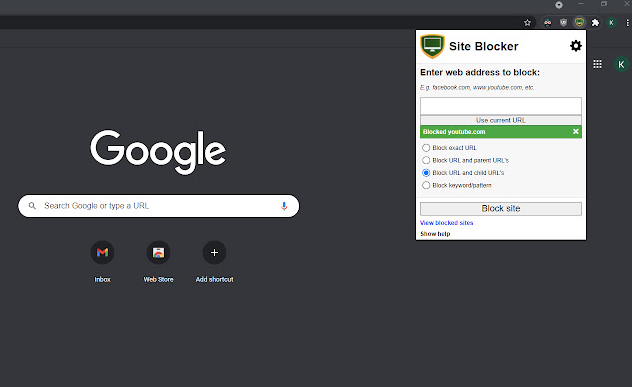
사이트 차단기는 우수한 수준의 자녀 보호 및 웹사이트 차단 기능을 제공하는 무료 Chrome 추가 기능입니다. 이 추가 기능은 먼저 제대로 설정하는 데 시간을 투자한다면 사용이 간편하고 잘 작동합니다.
사이트 차단기는 비교적 쉽게 비활성화할 수 있습니다. 이는 향후 연구 과제에서 나타날 수 있는 단어를 실수로 필터에 추가한 경우 보너스이지만, 엉뚱한 사람이 어떻게든 Chromebook을 붙잡고 해를 입힐 경우에도 나쁜 일이 될 수 있습니다. 몇 번의 추가 클릭.
블록 사이트
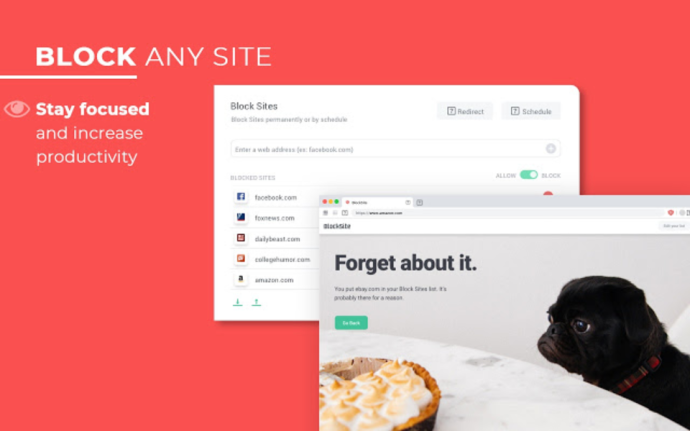
블록 사이트(Block Site)는 액세스하는 웹사이트에 대한 자녀 보호 기능을 제공하는 또 다른 무료 Chrome 확장 프로그램입니다. 이 확장 기능은 요구 사항이 제어보다는 생산성에 더 중점을 두는 경우 미루는 습관을 방지하는 데에도 효과적입니다. 컨트롤은 비밀번호로 보호될 수 있으며, 강력한 필터링을 위해 포괄적인 차단 목록에 특정 URL을 추가할 수 있습니다.

Block Site의 가장 뛰어난 점은 휴대폰과 동기화하는 기능입니다. 즉, 컨트롤이 설정되어 있는 동안 Facebook 수정을 위해 휴대폰에 손을 뻗을 수는 없습니다!
저스트블록 시큐리티
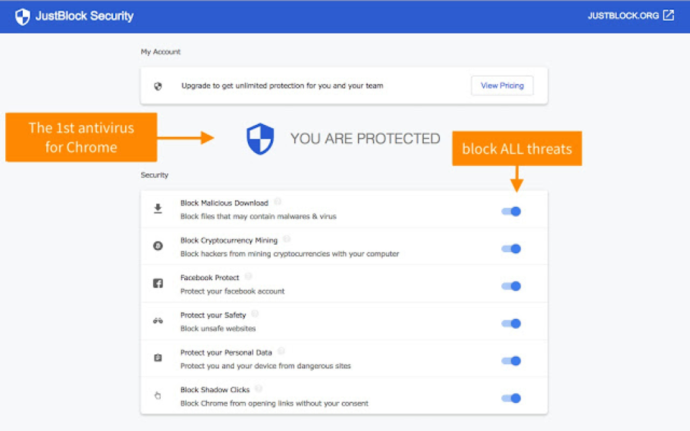
JustBlock Security 추가 기능은 Chromebook에서 웹사이트를 차단하기 위한 마지막 제안입니다. 또한 Chrome 내에서 자녀 보호 기능을 활성화하고 적절하다고 판단되는 URL을 블랙리스트 및 화이트리스트에 모두 추가할 수 있습니다. 이 앱은 스크립트와 광고가 매우 엄격할 수 있으므로 일부 구성이 필요하지만 결과적으로 설정을 완료하면 필요에 맞는 가장 개인화되고 효율적인 차단 기능을 갖게 됩니다.
사용자는 화이트리스트를 구현하여 작업을 원활하게 실행하고 대부분의 웹사이트가 작동할 수 있도록 광고 차단을 구성할 수 있습니다.
여기에 있는 다른 브라우저 확장 프로그램과 마찬가지로 설정에 더 많은 시간을 투자할수록 더 나은 효과를 얻을 수 있습니다. 일단 구성되면 이러한 앱은 완벽한 수준의 생산성과 보호를 달성하는 데 도움이 될 수 있습니다.
별도의 자녀 계정 설정
Google은 Family Link 앱을 사용하여 자녀에 대한 자녀 보호 기능을 제공합니다. 이를 위해서는 자녀의 Google 계정을 설정하고 Family Link 앱을 다운로드해야 합니다.
제한하려는 Chromebook에서는 해당 사용자에 대해 별도의 프로필을 만들어야 합니다. 완료되면 아래 지침을 따를 수 있습니다. 자녀의 온라인 활동을 더 효과적으로 제어하기 위해 휴대폰에 앱을 다운로드할 수 있다는 점을 명심하세요.
- Google Family Link 웹사이트를 방문하여 기기 호환성을 확인하고 휴대전화용 앱을 다운로드하세요.
- Family Link 앱에서 + 기호를 사용하여 계정을 만들고 마법사에 따라 자녀의 계정을 귀하의 계정에 연결하세요.
처음에는 전화 콘텐츠를 잠그기 위해 고안되었지만 Family Link는 어린 사용자를 위해 Chromebook을 안전하게 보호하는 데 효과적입니다. 일단 설정되면 자녀는 자신의 계정을 사용하여 Chromebook에 로그인할 수 있으며 제한하려는 모든 웹사이트가 시행됩니다.
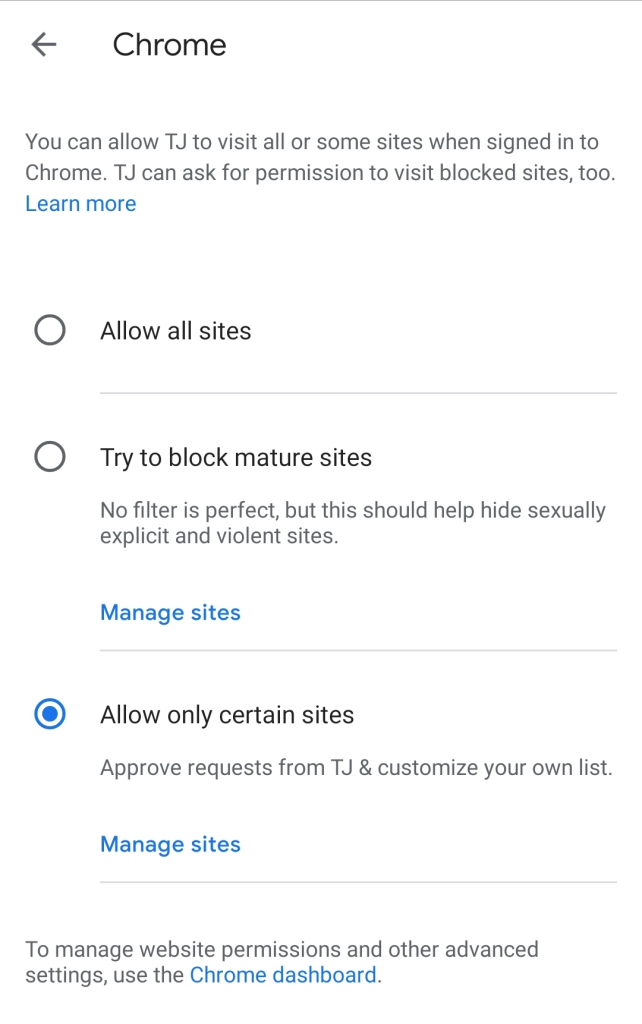
이러한 자녀 보호 기능은 성인용 콘텐츠를 제한하는 옵션을 제공하지만 실제로는 학교 공부를 위해 Chromebook을 사용하는 모든 사람에게 적합한 특정 웹사이트만 허용하도록 제어 기능을 설정할 수도 있습니다.
자녀가 귀하도 모르게 자녀 보호 기능을 완전히 우회하여 Chromebook에서 게스트 계정을 계속 사용할 수 있다는 점을 명심하세요.
자주 묻는 질문
온라인 보안의 세계는 광대하면서도 혼란스럽습니다. 이것이 바로 여기에 Chromebook에 대한 더 많은 정보를 추가한 이유입니다!
게스트 모드를 비활성화할 수 있나요?
콘텐츠 차단을 심각하게 생각한다면 게스트 모드를 잊지 마세요. 대부분의 경우 이는 기본적으로 활성화되어 있습니다. 게스트 모드는 사용자가 비밀번호 없이 바로 로그인할 수 있고 위의 튜토리얼을 따랐을 경우 여러분이 수행한 모든 어려운 작업을 우회할 수 있음을 의미합니다.
다행히도 종료할 수 있습니다.
1. 위에서 했던 것처럼 설정 으로 가서 다른 사람 관리를 클릭하기만 하면 됩니다.
2. 이 페이지에서 게스트 브라우징 활성화 옵션을 끌 수 있습니다.
이렇게 하면 사용자는 귀하가 설정한 제한 사항에 따라 설정한 프로필에서만 로그인할 수 있습니다.
Google Chrome 브라우저에서 액세스를 어떻게 제한하나요?
실제로 Chrome 웹 브라우저에서 웹 사이트를 차단하는 방법을 안내하는 전체 튜토리얼이 여기에 있습니다. 여기에 나와 있는 지침과 유사하게 웹사이트를 효과적으로 차단하려면 확장 프로그램이 필요할 수 있습니다.
위의 모든 단계를 따랐지만 자녀가 여전히 웹사이트에 액세스할 수 있습니다. 또 무엇을 할 수 있나요?
위의 모든 옵션을 모두 사용했지만 자녀가 여전히 자녀 보호 기능을 우회하고 있는 경우 옵션이 하나 더 있습니다. 사용 중인 라우터에 따라 Chromebook의 URL을 완전히 차단할 수도 있습니다. 라우터 설정으로 이동하여 도메인을 차단하는 옵션이 있는지 확인하세요.
라우터가 이러한 보호 기능을 제공하는지 확실하지 않은 경우 제조업체 웹사이트를 확인하세요.
마지막 생각들
Mobocip을 포함하여 Chromebook에는 다른 자녀 보호 옵션이 있지만 무료는 아닙니다. 필요한 잠금 수준에 따라 유료 앱 옵션을 살펴보는 것이 좋습니다. 예를 들어 Mobocip은 스트리밍 비디오, 소셜 미디어 콘텐츠 등에 대한 광범위한 모니터링 및 잠금 기능을 제공합니다.
이 기사가 유용하다고 생각되면 Chromebook 비교를 즐겨보실 수 있습니다.
Chromebook에서 웹사이트를 차단하는 다른 방법을 알고 있나요? 아래 댓글을 통해 이에 대해 알려주세요!
